MPGファイルとは?
MPGはMoving Picture Experts Group(MPEG)で標準化された動画ファイル形式で、MPGファイルは通常MPEG-1かMPEG-2で音声と動画を圧縮し、高画質・小容量に収めたものです。ウェブページでよく見られる動画ファイル形式で、インターネット上で配信されるほとんどの動画ダウンロードコンテンツ、ストリーミング動画、デジタル動画コンテンツに使われることが多いです。
しかし、MPGファイルをコンピューターやスマートフォンで開くにはどうすれば良いでしょうか?最もお勧めのMPGプレイヤーはどれ?今回、ここにMPGプレイヤーを10種類リストアップしました。
お勧めMPGプレイヤー トップ10
- MiniTool MovieMaker
- Windows Media Player
- VLCメディアプレイヤー
- Apple QuickTime Player
- MediaPlayerLite
- Elmedia Player
- PotPlayer
- HD Video Player
- FX Player
- PlayerXtreme Media Player
お勧めMPGプレイヤー トップ10
1. MiniTool MovieMaker
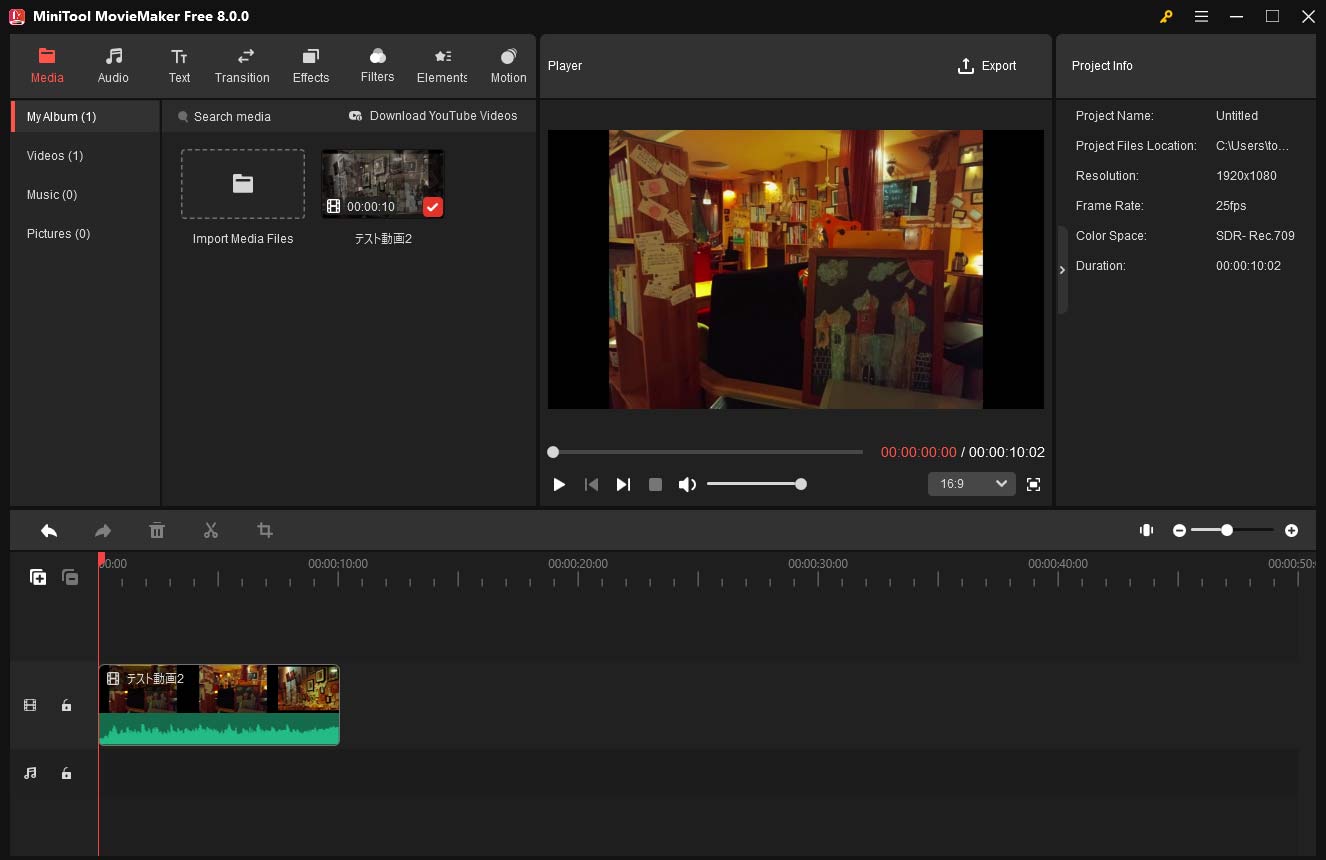
無料のMPGプレイヤーをお探しなら、MiniTool MovieMakerをお勧めします。数秒でMPGファイルを開くことができます。MPGファイルを除き、MOV、MP4、WMV、AVI、FLV、3GP、MKVファイルなどを開くことができます。また、MPGをAVI、MKV、MP4のような他の動画形式に変換したい場合、MiniTool MovieMakerはニーズを満たすことができます。
MPG動画を再生するだけでなく、MiniTool MovieMakerはMPG動画を編集することもできます。分割、トリム、回転、反転、逆再生、色補正、複数の動画を1つに結合、動画スピードを調整することができます。動画をより素晴らしくするために、ご希望のビデオトランジションまたはエフェクトを適用することができます。
さらに、マルチトラック編集機能により、各クリップを独立してコントロールでき、複雑な編集作業にも対応できます。これにより、映像コンテンツの充実と映像制作の効率化が図れます。
MiniTool MovieMakerクリックしてダウンロード100%クリーン&セーフ
2. Windows Media Player
Windows Media Player(WMP)は、Microsoft Windowsを搭載するすべてのデバイスの標準メディアプレイヤーで、動画・音声の再生や画像の閲覧に使用されます。WMV、AVI、M4V、MKV、MP4 MP3、OGG、AC3、MIDI、MOVなど一般的な動画・音声形式に対応しており、もちろんMPGの再生も可能です。
単なるメディアプレイヤーとしての機能に留まらず、評価、サイズ、ジャンルによるファイルのフィルタリング、プレイリストの作成、スキンカラーのカスタマイズ、ファイル名の編集など、メディアファイルの整理も使えます。また、音楽をリッピングしてCDにコピーする機能、ポータブルデバイスにメディアを同期する機能、ナビゲーションペインのカスタマイズ、他のデバイスからメディアをストリーミングする機能も備えています。
3. VLCメディアプレイヤー
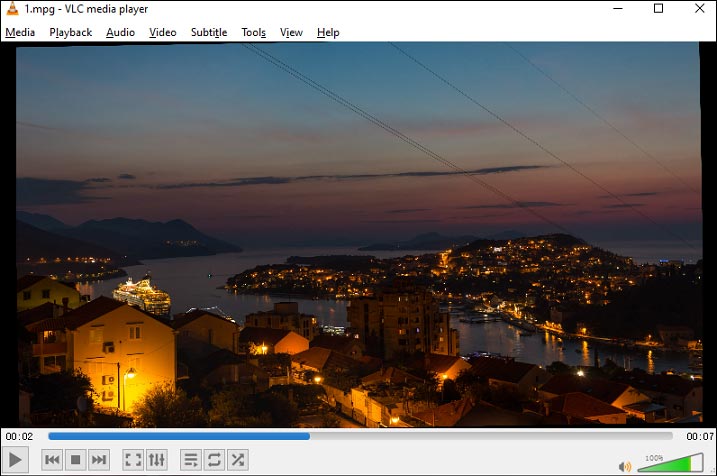
VLCメディアプレイヤー(旧名: VideoLAN Client)は、公式サイト、Microsoft Store、App Store、Google Playなどからダウンロード可能な、オープンソースでクロスプラットフォームの無料ポータブルメディアプレイヤーです。広告やユーザー追跡がなく、ファイル、ディスク、ウェブカメラ、ストリームを開く際に広く使用されています。
FLV、MOV、MPEG、MXF、AAC、MP3などあらゆる動画・音声入力形式に対応しており、どんな動画も音声も再生できます。また、AVI、OGG、WAV、FLACなど多彩な出力形式に対応しています。動画・音声形式の変換、回転、反転、トリム、カット、ズーム、クロップ、速度変更も可能です。
MPGファイルの再生・変換・編集も可能な、信頼できるメディアプレイヤーです。
4. Apple QuickTime Player
QuickTime Playerは、macOSに標準で搭載されているメディアプレイヤーで、MOV、MP4、MP3、WAV、3GPといった幅広い形式の動画・音声ファイルを再生できます。無料でありながら、高画質の動画を楽しめます。
再生だけでなく、録画・録音、画像を使ったムービー作成、分割、回転、反転、トリミング、クリップの並べ替えといった編集も可能です。そのため、MacでMPGファイルを再生するには、MacにプリインストールされているQuickTimeを使うのが一番簡単で手っ取り早いです。
5. MediaPlayerLite
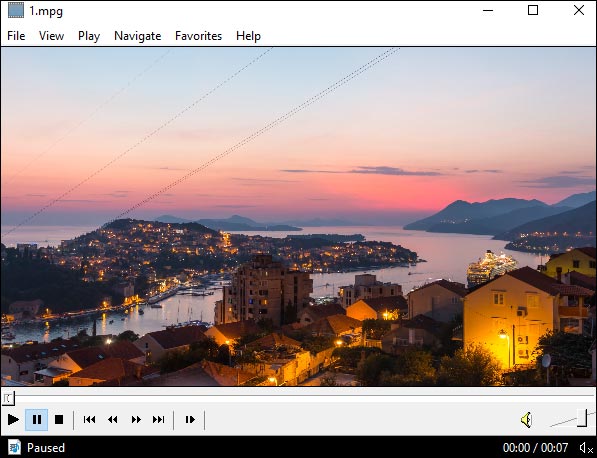
MediaPlayerLiteは、無料でオープンソースの動画・音声プレイヤーで、VOB、MPG、MKV、AAC、OGA、OGMなどの一般的な動画・音声ファイル形式に幅広く対応しています。Windowsで無料のMPGプレイヤーをお探しの方には、MediaPlayerLiteも良い選択肢です。また、音楽のプレイリストを作成することも可能です。
非常に軽量でシンプルなインターフェースを持つパワフルなMPC-HTソフトウェアをベースに設計されており、コーデックパックを必要とせずにメディアファイルを開けます。字幕データベースを備えており、OpenSubtitles.orgからの字幕の検索・アップロード・ダウンロードが可能です。
関連記事: 解決済み – Kodiの字幕を取得する方法
6. Elmedia Player
Elmedia Playerは、MPG、WebM、F4V、AVI、OGG、WAV、AIFFなどのさまざまなファイル形式に対応したMac向けの動画・音声プレイヤーです。また、UTF、SRT、ASS、TXTなど、多くの字幕形式を利用できます。Chromecast、AirPlay、DLNAデバイスなどにコンテンツをストリーミングでき、広告なしでオンライン動画を再生したり、スクリーンショットを撮影したりすることも可能です。
再生速度の調整、動画全体または選択した範囲のループ再生、お気に入りの箇所のブックマーク追加などが可能です。さらに、動画の反転・回転、カラーバランス・明るさ・彩度などの調整といった編集機能も備えています。体験版は無料ですが、プロ版は19.95ドル~39.95ドルです。
7. PotPlayer

韓国のインターネット企業カカオが開発したPotPlayerは、ほぼすべての動画・音声形式とさまざまな字幕形式に対応した、Microsoft Windows向けの無料マルチメディアプレイヤーです。ローカルの動画ファイルやフォルダ、URL、ウェブカメラ、DVD、スクリーンキャプチャ、デジタルテレビなどを開くことができ、ギャップレス再生やライブ放送にも対応しています。
さらに、回転、反転、ぼかし、シャープ、クロップ、アスペクト比の調整、明るさ・輝度、コントラストの増減といった基本的な動画編集ツールも備えています。音声エフェクトを適用したり、スキンをカスタマイズしたりすることも可能です。
8. HD Video Player
HD Video PlayerはAndroid向けの無料メディアプレイヤーで、MPG、AVI、MP4、MKV、FLV、3GPなどの人気の動画形式を取り扱っています。イコライザーとバスブースターで音質を向上させたり、ポップアップウィンドウで動画を再生したりできます。
このアプリは、Androidデバイス内のすべての動画を一覧表示します。また、動画再生中に画面をスライドさせることで、音量や画面の明るさ、再生状況を簡単に操作できます。動画のストリーミングにも対応しています。
9. FX Player
FX PlayerはAndroid用のパワフルな動画プレイヤーで、MKV、MPG、MOV、MPEG、HEVCなどの多彩な動画形式とコーデックに対応し、HD動画(HD、4K、8k、DVD、Blu-ray)も再生できます。また、動画のストリーミングができるFTP、SMB、CIFS、WebDAVクライアントを内蔵しています。Chromecastでテレビに動画をキャストすることも可能です。
動画再生中の速度・音量・明るさの変更、画面の拡大・縮小が簡単です。さらに、デバイス上にあるすべての動画を自動的に一覧表示・管理したり、動画を変換したりすることもできます。
10. PlayerXtreme Media Player
PlayerXtreme Media Playerは、AndroidとiOSに対応するメディアプレイヤーアプリです。あらゆる形式の動画や音声を再生でき、PCやウェブサイト、NASドライブから直接音声や動画を ストリーミング再生したり、動画のアスペクト比を変更したり、速度を変更したりすることもできます。
SRT、SSA、SMIなど異なる言語の字幕形式に対応しており、字幕のフォント、サイズ、トラックを調整したり、OpenSubtitlesから映画の字幕をダウンロードしたりできます。
どのプレイヤーがMPG再生に最適なのか、比較してみましょう。
| ソフトウェア | 対応OS | 価格 |
| MiniTool MovieMaker | Windows | 無料 |
| Windows Media Player | Windows | 無料 |
| VLCメディアプレイヤー | Windows、Mac、Linux、Android、iOS、Windowsモバイル | 無料 |
| Apple QuickTime Player | Mac、Windows | 無料 |
| MediaPlayerLite | Windows | 無料 |
| Elmedia Player | Mac | 体験版: 無料プロ版:19.95ドル~39.95ドル |
| PotPlayer | Windows、Android | 無料 |
| HD Video Player | Android | 無料 |
| FX Player | Android | 無料(アプリ内課金あり) |
| PlayerXtreme Media Player | Android、iOS | 無料(アプリ内課金あり) |
WindowsでMPGファイルを再生する方法
上記のメディアプレイヤーで、簡単にMPGを再生できます。次のパートでは、MiniTool MovieMakerを例に、MPGファイルの再生方法を解説します。
ステップ1: 以下の「無料ダウンロード」ボタンをクリックし、MiniTool MovieMakerをダウンロード・インストールします。
MiniTool MovieMakerクリックしてダウンロード100%クリーン&セーフ
ステップ2: 起動してポップアップウィンドウを閉じます。
ステップ3: 「Import Media Files」をクリックしてフォルダを開き、再生したいMPGファイルを選択して「開く」をクリックします。
ステップ4: 動画をタイムラインにドラッグ&ドロップし、「Zoom to Fit Timeline」をクリックします
ステップ5: 「Play」を押してMPGファイルを再生します。
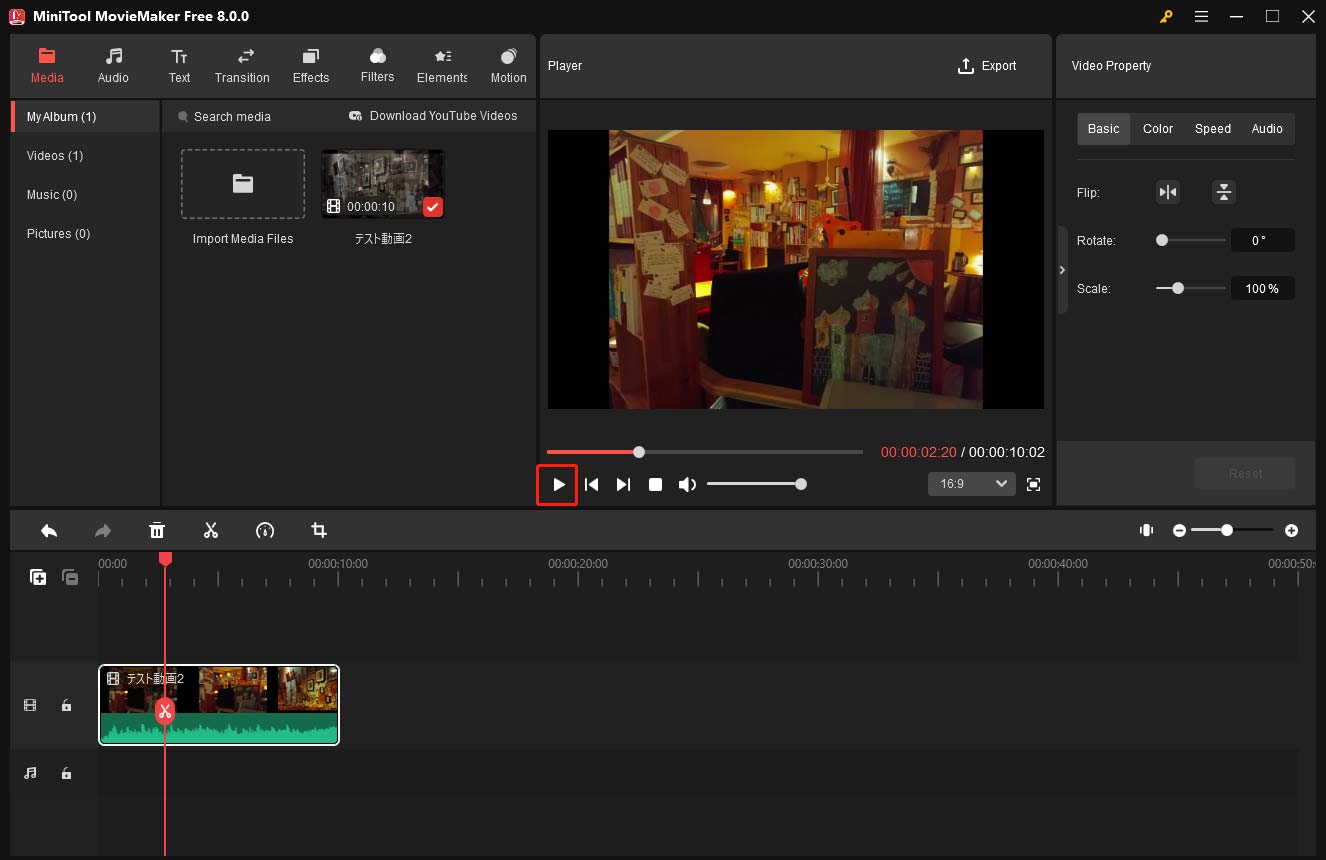
ステップ6: 必要に応じて、動画にテキストや音楽を追加したり、エフェクトやトランジションを適用したりといった編集を行います。
ステップ7: 編集完了後、「Export」をクリックして、動画の名前を変更し、出力形式と保存先フォルダを選択します。最後に「Export」をクリックします。
最後に
今回ご紹介した10種類のMPGプレイヤーは、ほとんどが無料で利用できるものです。どのプレイヤーがお気に入りですか?1つ選んでMPGファイルを再生してみましょう。
他のMPGプレイヤーをご存じの方や、ご質問のある方は、下記のコメント欄にお寄せいただくか、[email protected]までメールでお問い合わせ下さい。
MPGプレイヤー よくある質問
- VLCを起動し、「メディア」→「変換/保存」を選択します。
- 「ファイル」→「+追加」でMPG動画ファイルをインポートします。
- 右下の「変換/保存」をクリックします。
- 「プロファイル」から「Video –264 + MP3 (MP4) 」を出力形式として設定します。
- 「参照」をクリックして保存先のフォルダを選択し、「保存」と「開始」をクリックします。
- Convertioのウェブサイトを開きます。
- 「ファイルを選ぶ」を選択して、MPGファイルをアップロードします。
- 出力形式として「WMV」を選択し、「変換」をクリックして変換処理を開始します。
- 「ダウンロード」をクリックして保存します。
- コンピューターでFreemake Video Converterを起動します。
- 「ファイル」→「ビデオを追加する」をクリックして、MPGファイルをアップロードします。
- AVIへの変換を選択し、「変換」をクリックします。
AVIは、Audio Video Interleaveの略で、1つのファイルに音声データと動画ファイルを収めることで音声と動画の同時再生を可能にしたマルチメディア・コンテナ形式の1つです。非圧縮で、ほとんどのプレイヤーやデバイスに対応しています。
これに対し、MPEG(Moving Picture Experts Group)ファイルは圧縮されています。MPEGはDVDに書き込むときのデフォルト形式で、録画時にも広く使われます。詳しくは「AVIとMPEGの違い&変換方法」をご覧下さい。



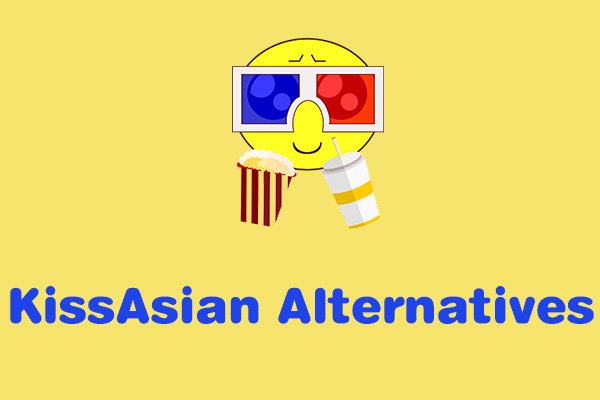
ユーザーコメント :